
Bài thực hành số 2: TẠO CẤU TRÚC BẢNG
lượt xem 10
download
 Download
Vui lòng tải xuống để xem tài liệu đầy đủ
Download
Vui lòng tải xuống để xem tài liệu đầy đủ
Thực hiện được các thao tác cơ bản: khởi động và kết thúc access, tạo cơ sở dữ dữ liệu mới. Phân biệt các loại đối tượng, sự khác nhau các cửa sổ của từng loại đối tượng . Có các kĩ năng cơ bản về tạo cấu trúc bảng theo mẫu chỉ định khóa chính. Biết chỉnh sửa cấu trúc bảng.
Bình luận(0) Đăng nhập để gửi bình luận!
Nội dung Text: Bài thực hành số 2: TẠO CẤU TRÚC BẢNG
- Giáo án số 3 ( lớp 12 ) : Bài thực hành số 2: TẠO CẤU TRÚC BẢNG Giáo viên hướng dẫn : Thầy Trần Doãn Vinh. Sinh viên thực hiện: Kim Thị Thúy. Lớp : K56A Khoa: CNTT_ĐHSPHN. A. Mục đích và yêu cầu : 1. Về kiến thức: Thực hiện được các thao tác cơ bản: khởi động và kết thúc access, tạo cơ sở dữ dữ liệu mới. Phân biệt các loại đối tượng, sự khác nhau các cửa sổ của từng loại đối tượng . Có các kĩ năng cơ bản về tạo cấu trúc bảng theo mẫu chỉ định khóa chính. Biết chỉnh sửa cấu trúc bảng. 2. Về tư tưởng, tình cảm: Giúp học hiểu hơn về môn học và những ứng dụmg rất lớn của Hệ quản trị cơ sở dữ liệu Mirosof Access. B. Phương pháp, phương tiện: 1. Phương tiện : Kết hợp giữa thuyết trình và thực hiện các thao tác trên máy cho học sinh dễ hiểu. Kết hợp các phương pháp dạy học với thực tế. Kết hợp các kiến thức trong giáo trình và những ví dụ ngoài thực tế. 2. Phương tiện: Sách giáo khoa tin học lớp 10. Vở ghi lí thuyết tin học lố 10. Phòng máy để thực hành. Máy chiếu ( nếu có ). C. Tiến trình lên lớp và nội dung bài giảng: I. Ổn định lớp: (1’). Lớp trưởng ổn định lớp và báo cáo sĩ số II. Kiểm tra bài cũ và gợi động cơ: (5’) a. Kiểm tra bài cũ: Câu hỏi: Hệ cơ sở dữ liệu là gì avf các chức năng của nó. b. Gợi động cơ:
- Ngày nay nhu cầu sử dụng tin học ngày càng trở lên phổ biến và không còn xa lạ với nhu cầu của con người. Bài trước chúng ta đã cùng nhau đi tìm hiểu về cấu trúc của bảng, cách tạo và sửa cấu trúc bảng. Hôm nay chúng sẽ đi thực hiện các thao tác đó. III. Nội dung bài học :(35’) Bài tập: Khởi động access tạo cơ sở dữ liệu với tên QuảnLí_HocSinh. Trong cơ sở dữ liệu này tạo bảng Học_Sinh có cấu trúc như sau: Tên Trường Mô tả Kiểu dữ liệu STT Mã học sinh 1 MaSo AutoNumber Họ và Đệm 2. HoDem Text 3. Ten Tên Text Giới tính 4. GT Text Là đoàn viên hay 5. DoanVien Yes/No không 6. NgSinh Ngày sinh Date/Time Địa chỉ 7. DiaChi Text Tổ 8. To Number Điểm trung bình môn 9. Toan Number toán Điểm trung bình môn 10. Van Number văn Và làm các thao tác sau: Chỉ định khóa chính: Chỉ định trường MaSo là khóa chính. Chuyển trường DoanVien xuống trường ngày sinhvà trên trường DiaChi. Thêm các trường sau: Tên trường Mô tả Điểm trung bình môn Lí Lí Điểm trung bình môn Hóa Hóa Điểm trung bình môn Tin Tin
- Hoạt động của thầy và trò: Câu hỏi: Em hãy cho biết cách khởi động Access. Trả lời: Có hai cách thường sử dụng để khởi động access: Cách 1: Từ bảng chọn Start, chọn Start→ All Program →Microsoft Access. Cách 2: Nháy đúp vào biểu tượng Access trên màn hình. Thuyết minh: Chúng ta đi thực hiện các thao tác trên. Khi màn hình làm việc của Access đã có chúng ta sẽ đi tạo cấu trúc bảng. Giao diện của cấu trúc bảng Access: Sau đó nháy đúp vào Create table in Design view. Sau khi thực hiện bước trên , trên cửa sổ của Access xuất hiện thanh công cụ thiết kế bảng Table Design và cửa sổ cấu trúc bảng : Cấu trúc bảng được thể hiện ở các trường, mỗi trường có tên trường (Field Name), Kiểu dữ liệu ( Data Type), Mô tả trường ( Description ) và các thuộc tính trường ( Field Properties ):
- Giao diện làm việc với Bảng Sau đó bảng đó xuất hiện thì : Gõ tên trường vào cột Field Name là: MaSo. Chọn kiểu dữ liệu trong cột Data Type bằng cách nháy chuột vào mũi tên xuống ở bên phải cột Data Type của một trường chọn Auto Number. Chọn kiểu mô tả trong cột Description là Mã học sinh. Làm tương tự các bước tiếp theo như trên. Giao diện của nó như sau:
- Chỉ định khóa chính bằng cách: 1. Chọn trường làm khóa chính. hoặc chọn nút lệnh Exit→Primarykey. 2. Nháy nút Theo bài ta chọn khóa chính là: MaSo như các bước trên. Sauk hi lập được bảng chúng ta lưu bảng vừa lập được bằng cách: Chọn File → Save hoặc nháy nút lệnh hình đĩa mềm trên màn hình. Gõ tên bảng vào ô Table Name trong hộp thoại save as Nháy nút OK hoặc nhấn phím Enter. Thay đổi thứ tự trường bằng cách: 1. Chọn trường muốn thay đổi vị trí, nhấn chuột và giữ. Khi đó Access sễ hiển thị một đường nhỏ nằm ngang ngay trên trường được chọn. 2. Di chuyển chuột, đường nằm ngang đó sẽ cho biết vị trí mới của trường. 3. Thả chuột khi đã di chuyển trường đến vị trí mong muốn. Thêm các trường bằng cách: 1. Chọn Insert → row. 2. Gõ tên trường, chọn kiểu dữ liệu, mô tả và xác định các thuộc tính của trường ( nếu có ). Học sinh thực hiện các bước nêu trên và giáo viên đi kiểm tra cách làm của từng học sinh trên máy. D. Củng cố bài học: (1’): Hôm nay chúng ta cùng nhau thực hành về tạo bảng các em phải nắm được các nội dung chính sau: Tạo bảng Làm được các thao tác trên bảng như: Gõ tên trường, chọn kiểu dữ liệu, và mô tả trường.Chỉ định khóa chính, chuyển trường và them các trường mới. E. Bài tập về nhà: Làm lại các bước đã thực hành ở trên lớp và làm bài tập trong sách bài tập tin học lớp 12. F. Nhận xét và những hạn chế trong giờ …………………………………………………………………………… …………………………………………………………………………… …………………………………………………………………………… …………………………………………………………………………… …………………………………………………………………………… …………………………………………………………………………… ……………………………………………………………………………

CÓ THỂ BẠN MUỐN DOWNLOAD
-

Bài thực hành Excel
 13 p |
13 p |  1210
|
1210
|  540
540
-

Tài liệu hướng dẫn thực hành: KĨ THUẬT LẬP TRÌNH C/C++ - Bài 1: Lập trình cơ sở
 6 p |
6 p |  837
|
837
|  261
261
-

BUỔI THỰC HÀNH THỨ 5 - Tin học căn bản
 17 p |
17 p |  265
|
265
|  62
62
-

Bài tập và thực hành số 2 : TẠO CẤU TRÚC BẢNG
 8 p |
8 p |  385
|
385
|  38
38
-

Bài thực hành số 2 – Khởi tạo, làm việc với mã HTML5 & thành phần Form - ĐH FPT
 4 p |
4 p |  139
|
139
|  16
16
-

Hệ điều hành Linux - Bài 1: Linux và các lệnh cơ bản
 5 p |
5 p |  114
|
114
|  12
12
-

Bài thực hành số 5: TẠO LIÊN KẾT GIỮA CÁC BẢNG
 5 p |
5 p |  213
|
213
|  8
8
-

Bài thực hành Bảo mật hệ thống thông tin số 2: Cơ quản về quản lý người dùng
 12 p |
12 p |  43
|
43
|  7
7
-
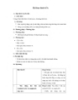
Bài thực hành số 6.
 5 p |
5 p |  110
|
110
|  7
7
-
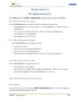
Bài thực hành Lập trình Java 2 - Bài thực hành 4: Đa luồng trong Java
 5 p |
5 p |  170
|
170
|  5
5
-

Bài giảng Cơ sở dữ liệu: Bài thực hành Cơ sở dữ liệu 2 - Lê Nhị Lãm Thúy
 13 p |
13 p |  73
|
73
|  5
5
-
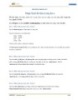
Bài thực hành Lập trình Java 2 - Bài thực hành 3: Nhập - Xuất dữ liệu trong Java
 2 p |
2 p |  134
|
134
|  4
4
-
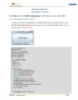
Bài thực hành Lập trình Java 2 - Bài thực hành 8: Giới thiệu về Swing
 2 p |
2 p |  160
|
160
|  4
4
-
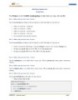
Bài thực hành Lập trình Java 2 - Bài thực hành 6: Enum
 2 p |
2 p |  127
|
127
|  3
3
-

Bài giảng Matlab: Bài thực hành số 2 - ĐHBK Hà Nội
 3 p |
3 p |  43
|
43
|  3
3
-
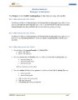
Bài thực hành Lập trình Java 2 - Bài thực hành 1: Packages và Interfaces
 2 p |
2 p |  85
|
85
|  3
3
-

Bài thực hành Lập trình Java 2 - Bài thực hành 5: Enum, Autoboxing, Static Import and Annotation
 2 p |
2 p |  100
|
100
|  2
2
Chịu trách nhiệm nội dung:
Nguyễn Công Hà - Giám đốc Công ty TNHH TÀI LIỆU TRỰC TUYẾN VI NA
LIÊN HỆ
Địa chỉ: P402, 54A Nơ Trang Long, Phường 14, Q.Bình Thạnh, TP.HCM
Hotline: 093 303 0098
Email: support@tailieu.vn








